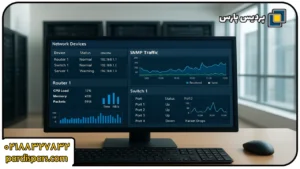همواره بکاپ گیری از دیتاها جزو مهمترین اقدامات در disaster و خرابی های غیرقابل پیش بینی محسوب می شود. در بهترین وضعیت سخت افزاری هم ممکن است آسیبی به خود نرم افزار یا سرویس ها وارد شود که اگر نسخه پشتیبانی از آن نداشته باشیم با مشکل مواجه خواهیم شد. شرکت پردیس پارس همواره در پروژه های پشتیبانی خود شبکه مشتریان را مجهز به یکی از نرم افزارهای بکاپ گیری می کند. در حال حاضر تیم فنی پردیس پارس با دو نرم افزار محبوب Symantec Backup Exec و Veeam Backup & Replications عملیات بکاپ گیری از شبکه را انجام می دهند. نصب و راه اندازی بکاپ سرور، ارتقاء بکاپ سرور از نسخه های قدیمی به جدید، پشتیبانی از بکاپ سرورهای مشتریان و کانفیگ بکاپ سرور به صورت دقیق توسط تیم فنی پردیس پارس انجام می شود.
انواع روش های بکاپ گیری شبکه با نرم افزار Veeam

اگر بهتازگی با نرمافزار بکاپگیری Veeam آشنا شدهاید، ممکن است درک روشهای مختلفی که برای پشتیبانگیری از شبکه در این نرمافزار وجود دارد، کمی پیچیده به نظر برسد. در حالی که در نرمافزار Symantec Backup Exec تنها سه مدل Full Backup، Incremental Backup و Differential Backup وجود دارد، Veeam چندین روش پیشرفتهتر را نیز ارائه میدهد.
مقایسه روشهای سنتی بکاپگیری
برای درک بهتر این روشها، فرض کنید از یک فایل سرور بکاپ تهیه میکنید.
- Full Backup: در این روش یک کپی کامل از تمام دادهها گرفته میشود. به دلیل حجم بالای داده، زمان زیادی برای انجام آن نیاز است.
- Incremental Backup: در این مدل، فقط تغییرات جدید از آخرین بکاپ ذخیره میشود، بنابراین حجم کمتری اشغال کرده و سرعت بکاپگیری بالاتر است. برای بازیابی، ابتدا آخرین Full Backup و سپس تمام نسخههای Incremental بعد از آن لازم است.
- Differential Backup: این روش تمام تغییرات از زمان آخرین Full Backup را ذخیره میکند. در نتیجه، هر نسخه جدید شامل تغییرات تمام روزهای قبل از آخرین بکاپ کامل است که حجم دادههای ذخیرهشده را افزایش میدهد.
با وجود اینکه این روشها همچنان کارآمد هستند، اما Veeam با ارائه راهکارهای پیشرفتهتر، مدیریت بکاپگیری شبکه را بهینهتر کرده است.
روشهای پیشرفته بکاپگیری در Veeam
نرمافزار Veeam Backup & Replication علاوه بر روشهای سنتی، چندین روش مدرنتر برای بکاپگیری ارائه میدهد:
- Forever Forward Incremental Backup: ابتدا یک Full Backup گرفته میشود و سپس تنها تغییرات جدید ثبت میشوند. نسخههای قدیمیتر بهصورت خودکار حذف شده و فضای ذخیرهسازی بهینه میشود.
- Forward Incremental Backup: مشابه Incremental Backup است، اما در فواصل مشخص یک بکاپ کامل جدید ایجاد میشود. این بکاپ میتواند Active Full Backup (یک بکاپ کامل جدید) یا Synthetic Full Backup (بکاپ کامل بدون نیاز به گرفتن دادههای جدید) باشد.
- Reverse Incremental Backup: در این روش، آخرین بکاپ همیشه بهروزترین نسخه Full Backup خواهد بود و تغییرات جدید مستقیماً در آن اعمال میشود.
با وجود این مدلهای متنوع، Veeam به کاربران اجازه میدهد تا بهینهترین روش را متناسب با منابع و نیازهای سازمان خود انتخاب کنند. انتخاب استراتژی صحیح در بکاپگیری شبکه، میتواند تأثیر مستقیمی بر سرعت بازیابی اطلاعات، کاهش هزینههای ذخیرهسازی و حفظ امنیت دادهها داشته باشد.
بکاپ گیری به روش Full Backup:
این روش همانطور که در قبل توضیح داده شده به صورت کامل از یک VM بکاپ تهیه می کند.
بکاپ گیری به روش Forever Forward Incremental Backup:
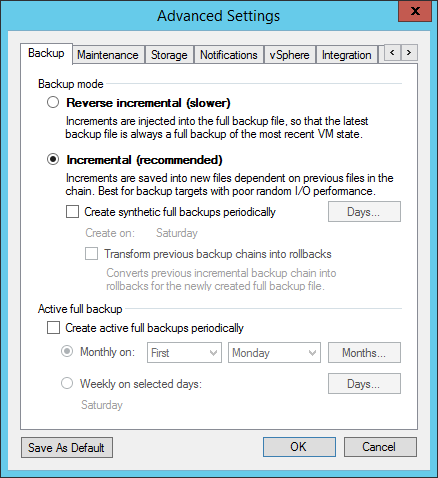

در این روش ابتدا یک فول بکاپ از VM تهیه می شود و پس از آن فقط بکاپ به صورت Incremental ایجاد می شود این مکانیزم به صورت یک لوپ ادامه پیدا می کند. با توجه تعداد Restore Point ی که تعیین کرده اید بکاپ های Incremental قدیمی به فول بکاپ اضافه شده و سپس حذف می شوند.

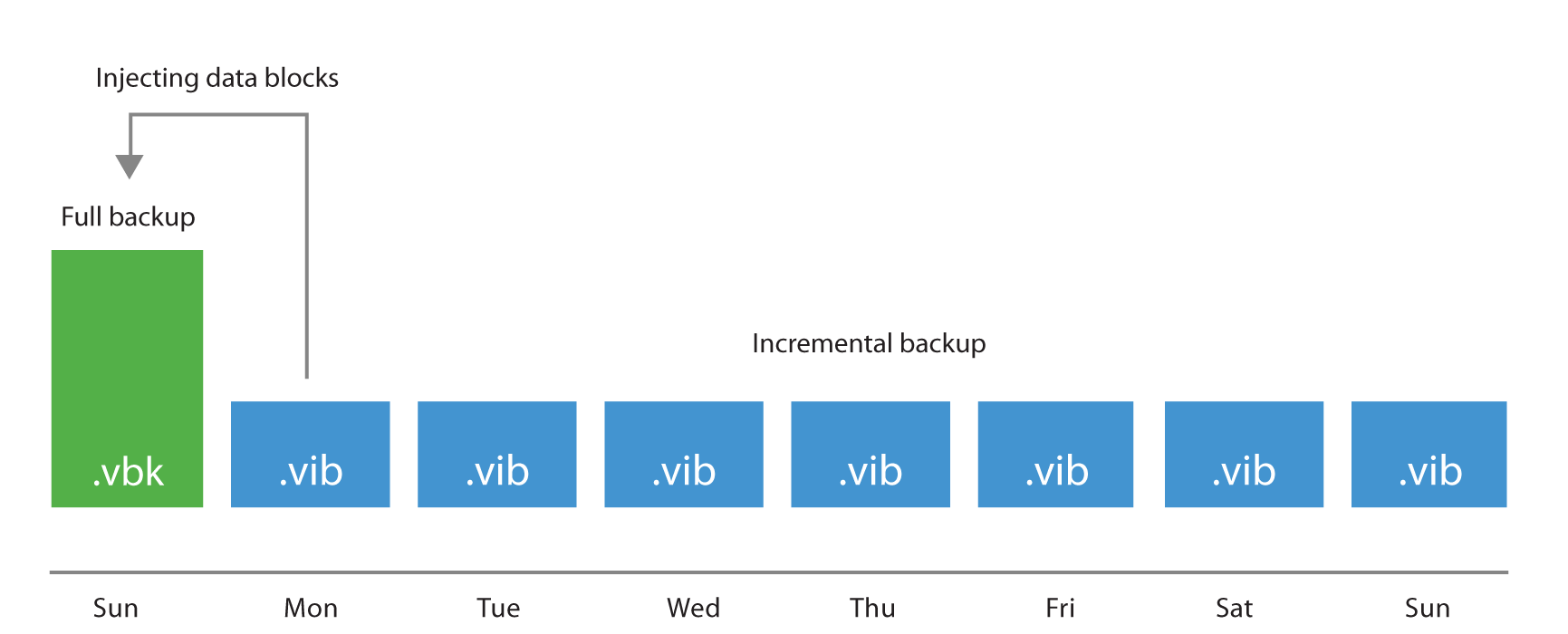
همانطور که در تصویر مشاهده میکنید، پس از رسیدن تعداد Restore Point به مقدار تعیینشده، قدیمیترین بکاپ Incremental به Full Backup تزریق میشود و سپس از سیستم حذف خواهد شد. این فرآیند به بهینهسازی فضای ذخیرهسازی کمک کرده و اطمینان میدهد که همیشه یک نسخه بهروز و کامل از بکاپ در دسترس باشد
بکاپ گیری به روش Forward Incremental Backup:
این روش در ظاهر مانند Forever Forward Incremental Backup می باشد اما در بازه های زمانی که ما برای سیستم تعریف می کنیم یک فول بکاپ هم تهیه می کند. فرض کنید برای یک تسک بکاپ شما تعداد 4 عدد Restore Point در نظر گرفته اید، در این حالت شما همواره یک فول بکاپ به همراه سه بکاپ Incremental خواهید داشت. حال در کنار این وضعیت تعیین می کنید که هر ماه یکبار نیز فول بکاپ جدید تهیه شود.
تهیه این فول بکاپ به دو صورت Active Full Backup و Synthetic Full Backup انجام می شود.
در حالت Synthetic Full Backup سیستم فول بکاپ را بر اساس آخرین فول بکاپ و Incremental بکاپ موجود تهیه می کند. به این صورت که یک Incremental Backup تهیه می کند و آن را به آخرین فول بکاپ تزریق می کند. در این حالت ترافیک شبکه کمتر خواهد بود.

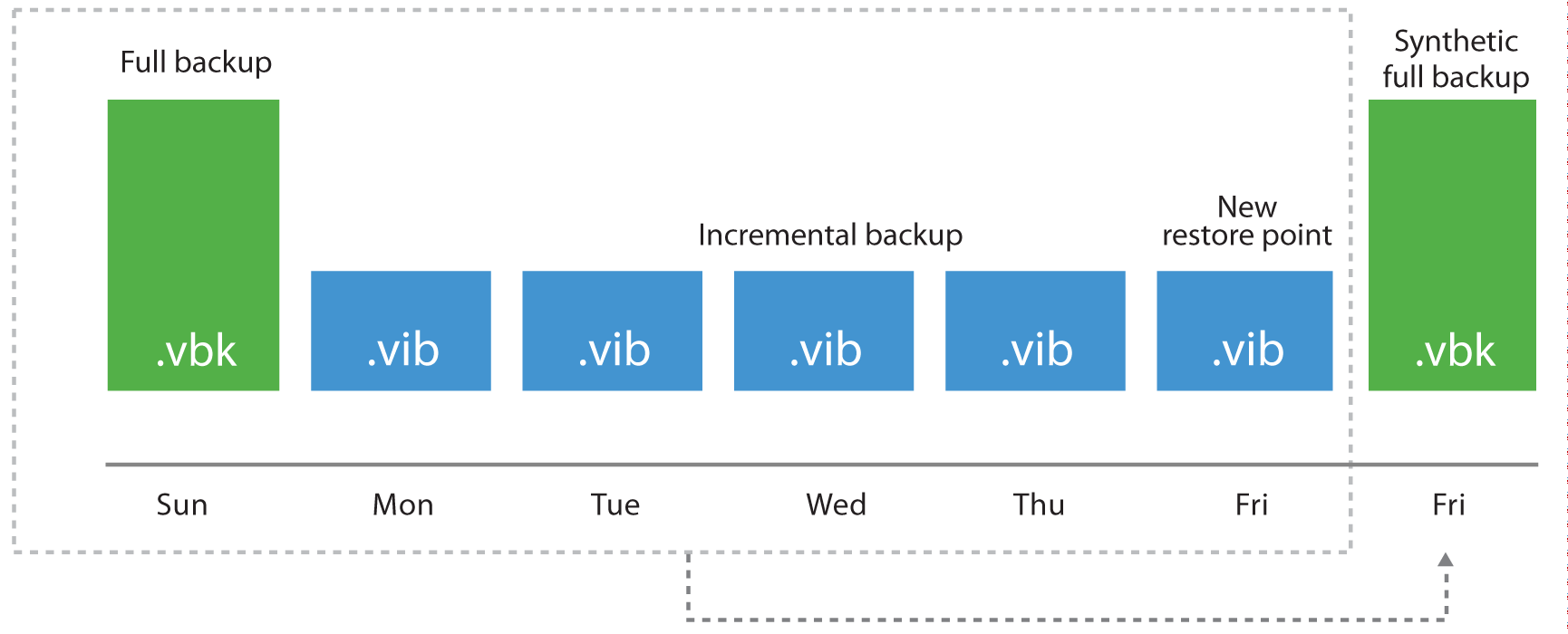
همانطور که در تصویر مشاهده میکنید، در تاریخ مشخصشده (که در این مثال جمعهها است)، یک Synthetic Full Backup بر اساس آخرین Full Backup و آخرین Incremental Backup ایجاد میشود. این روش باعث کاهش فشار بر منابع سرور و بهینهسازی فرآیند بکاپگیری بدون نیاز به گرفتن یک فول بکاپ جدید از صفر میشود.
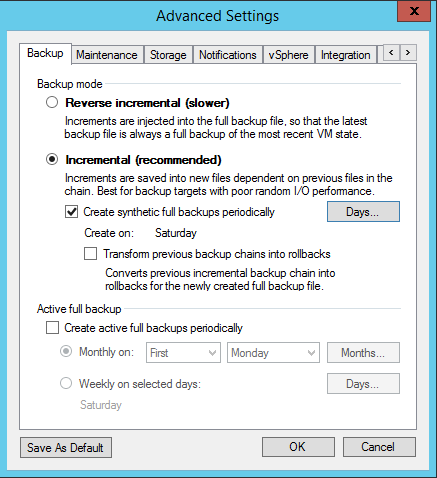
در حالت Active Full Backup سیستم فول بکاپ را مجدد ازروی خود VM تهیه می کند.
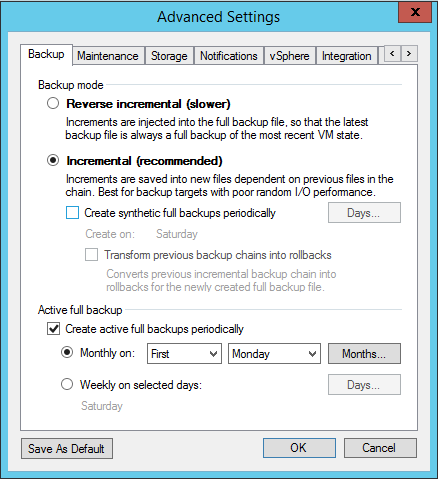

بکاپ گیری به روش Reverse Incremental Backup:
در این روش، ابتدا یک Full Backup تهیه میشود و در بکاپهای بعدی، پس از گرفتن Incremental Backup، تغییرات مستقیماً به همان فول بکاپ اصلی اضافه میشود. این فرآیند باعث میشود که همیشه یک نسخه کامل و بهروز از VM در دسترس باشد.
اگرچه این روش ممکن است مدتزمان بکاپگیری را افزایش دهد، اما سرعت بازیابی (Restore) را بهطور قابلتوجهی بهبود میبخشد. به این ترتیب، در صورت بروز مشکل، دادهها با حداقل تأخیر و حداکثر دقت بازیابی خواهند شد.


همانطور که در شکل ذیل مشاهده خواهید کرد بکاپ آخر ما به صورت فول می باشد.
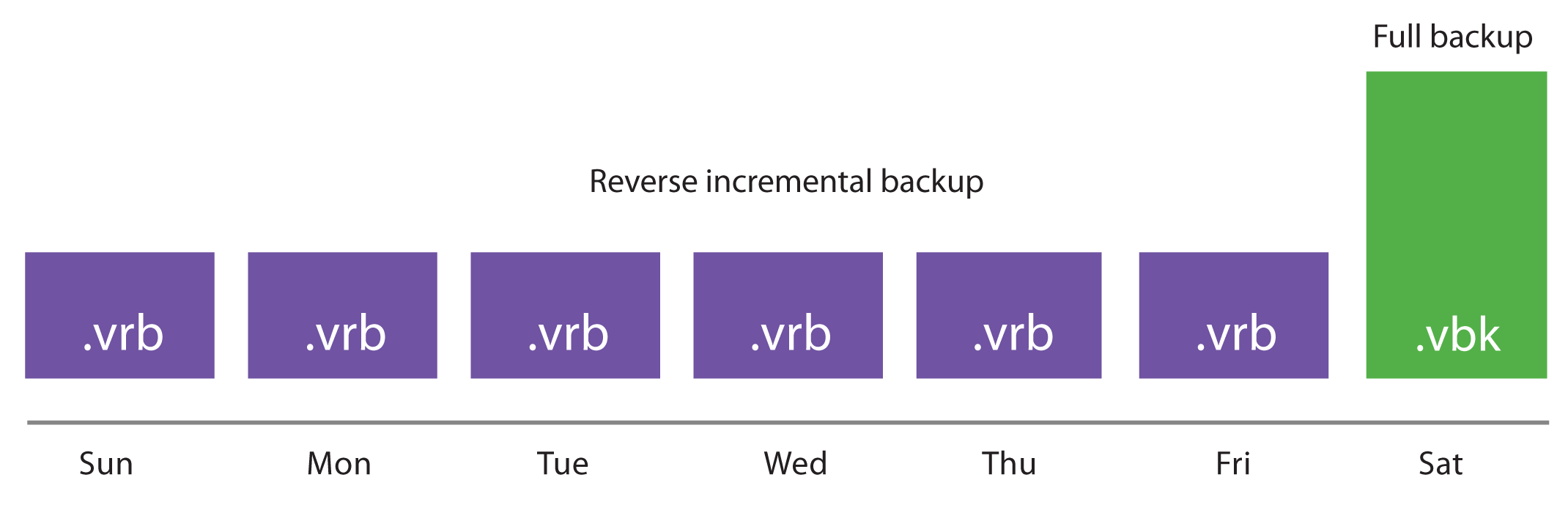

توجه داشته باشید که گزینه Active Full Backup در تمامی روشهای بکاپگیری قابل فعالسازی است. این یعنی شما میتوانید از Reverse Incremental Backup استفاده کنید، اما همچنان در بازههای زمانی مشخص، یک Full Backup جدید از VM تهیه کنید. همچنین، اگر Synthetic Full Backup را انتخاب کنید، باز هم میتوان در زمانهای دلخواه، یک Full Backup مستقیم از VM ایجاد کرد.
نرمافزار Veeam Backup & Replication با امکانات قدرتمند و گزینههای پیشرفته، فرآیند بکاپگیری در شبکه را برای مدیران IT سادهتر کرده است. در پشتیبانی شبکههای کامپیوتری، بکاپگیری نقش حیاتی دارد، زیرا در صورت بروز مشکل، تنها راه بازیابی اطلاعات سالم، استفاده از فایلهای بکاپ است.
یک استراتژی صحیح بکاپ گیری شبکه با نرم افزار Veeam ، زمان بازیابی اطلاعات را به حداقل میرساند و از اختلال در عملکرد شبکه جلوگیری میکند. بنابراین، قبل از پیادهسازی، لازم است نیازهای سازمان و منابع موجود بررسی شده و بهترین روش متناسب با زیرساخت شبکه انتخاب شود.
این مطلب چقدر برای شما مفید بود؟
برای امتیاز دادن روی یکی از ستاره ها کلیک کن
میانگین امتیاز 5 / 5. تعداد امتیاز: 1
اولین کسی باشید که امتیاز می دهد!